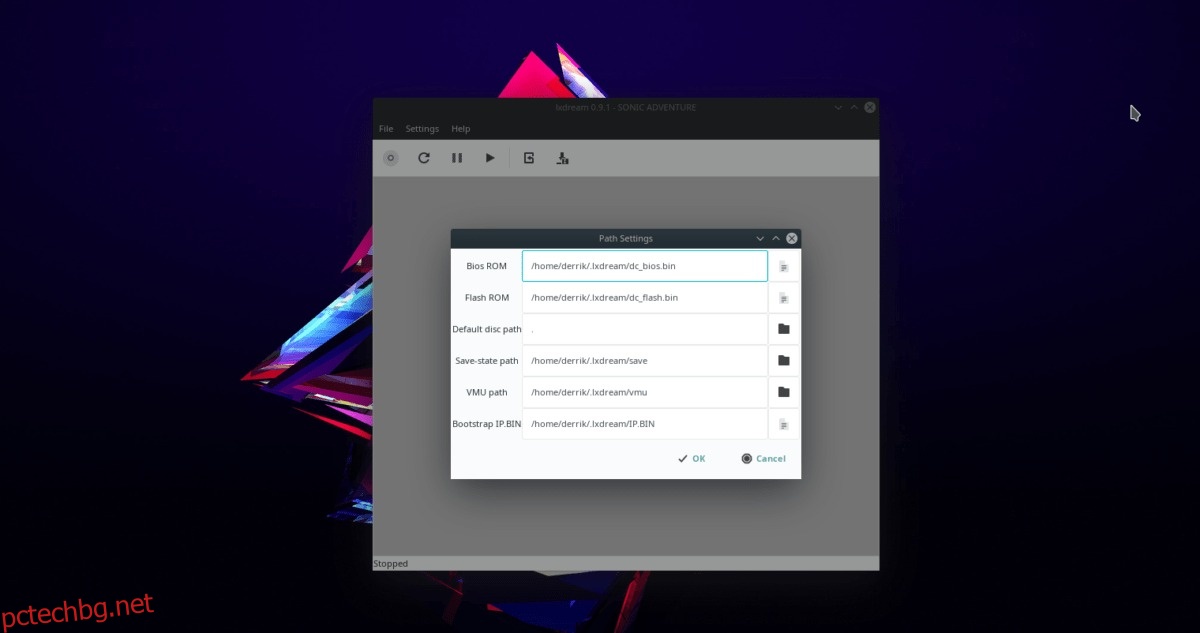Sega Dreamcast се смята за една от най-лошо представящите се конзоли за видеоигри на всички времена, изпреварвайки Sega Saturn и Atari Jaguar. Въпреки това, въпреки ужасното му представяне в края на 90-те, много хора го харесаха и много се забавляваха с конзолата. Ако сте геймър на Linux и изпитвате носталгия по Sega Dreamcast, не си губете времето да търсите такъв, който да купите от eBay. Вместо това спестете парите си и следвайте нашето ръководство за това как можете да емулирате и играете игри на Sega DreamCast на Linux!
Забележка: wdzwdz по никакъв начин не насърчава и не одобрява незаконното изтегляне или разпространение на ROM файлове за Lxdream. Ако искате да играете игри на Sega Dreamcast с Lxdream, моля, използвайте вашите собствени ROM файлове, които сте архивирали на вашия компютър, законно.
Съдържание
Инсталирайте Lxdream
Емулацията на Dreamcast в Linux е по-малко от звездна. Някои биха казали, че това е една от най-трудните конзоли за работа с Linux, поради липсата на поддръжка и добри приложения за емулатор. За щастие има отличен (макар и стар) Dreamcast емулатор, който отговаря на задачата. Нарича се Lxdream и последната му актуализация на кода беше през 2008 г. Въпреки възрастта, потребителите могат да го използват, за да емулират Sega Dreamcast на Linux.
Ubuntu/Debian
Lxdream не е част от софтуерните източници на Ubuntu, така че инсталирането му на Ubuntu Linux не е възможно с проста команда Apt. Освен това, единственият пакет DEB, наличен за Ubuntu, е пакет DEB от преди 11 години, който не работи.
Забележка: този процес ще работи и на Debian. Не забравяйте да промените командите Apt с Apt-get.
За щастие, хората в RPM Fusion имат приложението за емулация на Lxdream, достъпно за дистрибуции като ново като Fedora 29 и то ще работи (веднъж конвертирано) в Ubuntu.
За да инсталирате, отворете терминал и използвайте командата Apt, за да инсталирате Alien.
sudo apt install alien
След като Alien стартира и работи, изтеглете пакета Lxdream от репозитория на пакета RPMFusion с командата wget.
wget https://download1.rpmfusion.org/free/fedora/releases/29/Everything/x86_64/os/Packages/l/lxdream-0.9.1-14.fc29.x86_64.rpm -O lxdream-64bit.rpm
Или, ако имате нужда от 32-битова, направете:
wget https://download1.rpmfusion.org/free/fedora/releases/29/Everything/i386/os/Packages/l/lxdream-0.9.1-14.fc29.i686.rpm -O lxdream-32bit.rpm
След като RPM приключи изтеглянето, преобразувайте го в DEB пакет с помощта на Alien.
sudo alien -dvc lxdream-64bit.rpm
Или за 32-битов:
sudo alien -dvc lxdream-32bit.rpm
Накрая инсталирайте приложението с:
sudo dpkg -i lxdream_0.9.1-15_amd64.deb
Или, за да инсталирате 32-битова, направете
sudo dpkg -i lxdream_*.deb
Arch Linux
Подобно на Ubuntu и Debian, единственият начин да накарате Lxdream да работи на Arch Linux е чрез декомпилиране на съществуващ Fedora RPM с Alien. Инсталирайте приложението, като въведете следните команди по-долу.
sudo pacman -S git base-devel git clone https://aur.archlinux.org/trizen.git cd trizen makepkg -sri trizen -S alien_package_converter --noconfirm wget https://download1.rpmfusion.org/free/fedora/releases/29/Everything/x86_64/os/Packages/l/lxdream-0.9.1-14.fc29.x86_64.rpm -O lxdream-64bit.rpm alien -tvc lxdream-64bit.rpm tar -xzvf lxdream-0.9.1.tgz sudo rsync -a etc/ /etc sudo rsync -a usr/ /usr
Fedora
sudo dnf install https://download1.rpmfusion.org/free/fedora/releases/29/Everything/x86_64/os/Packages/l/lxdream-0.9.1-14.fc29.x86_64.rpm -y
OpenSUSE
Няма наличен RPM в хранилищата на OpenSUSE за Lxdream. Въпреки това, Fedora трябва да работи добре. Ето как да го получите на SUSE.
wget https://download1.rpmfusion.org/free/fedora/releases/29/Everything/x86_64/os/Packages/l/lxdream-0.9.1-14.fc29.x86_64.rpm -O lxdream-64-bit.rpm sudo zypper install lxdream-64-bit.rpm
Игра на игри в Lxdream
За да играете Dreamcast игра в Lxdream, първо трябва да посочите Dreamcast ROM. За да направите това, вземете законно вашите собствени Sega Dreamcast ROM файлове и ги поставете на компютъра. След това стартирайте Lxdream и щракнете върху „Настройки“, след това върху „Път“.
В менюто „Пътят“ задайте Bios ROM, както и Flash ROM, и щракнете върху „OK“.
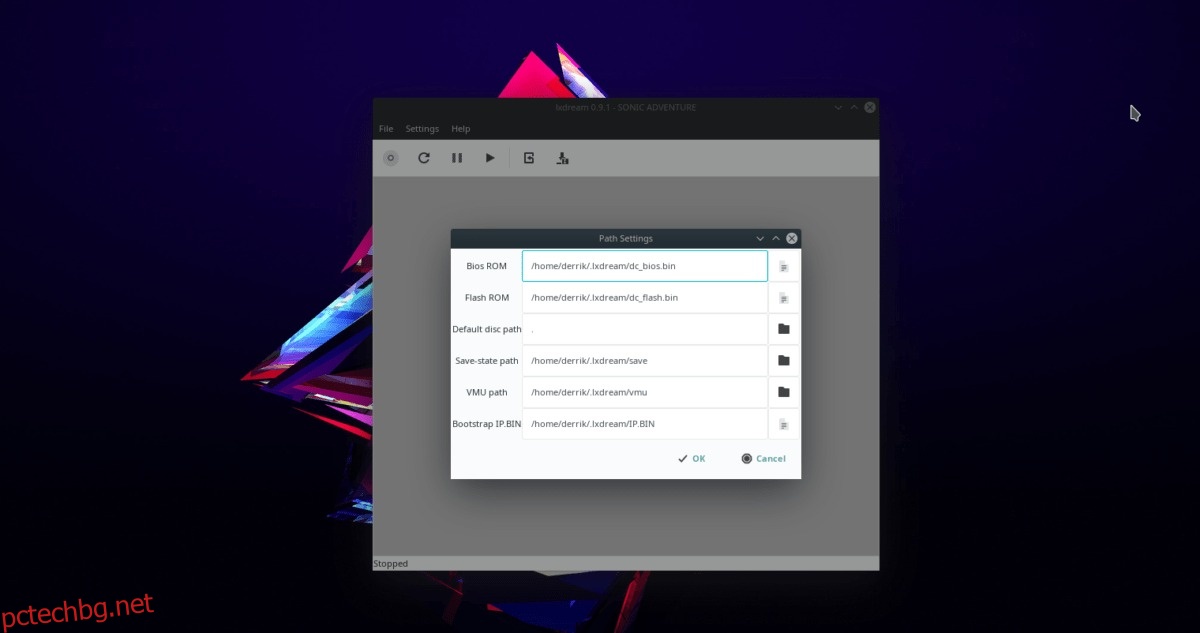
След като Lxdream конфигурира правилно BIOS файловете, ще можете да зареждате в игра. За да заредите в игра, щракнете върху „Файл“, след това изберете „GD-ROM“, последвано от „Отваряне на файл с изображение“.
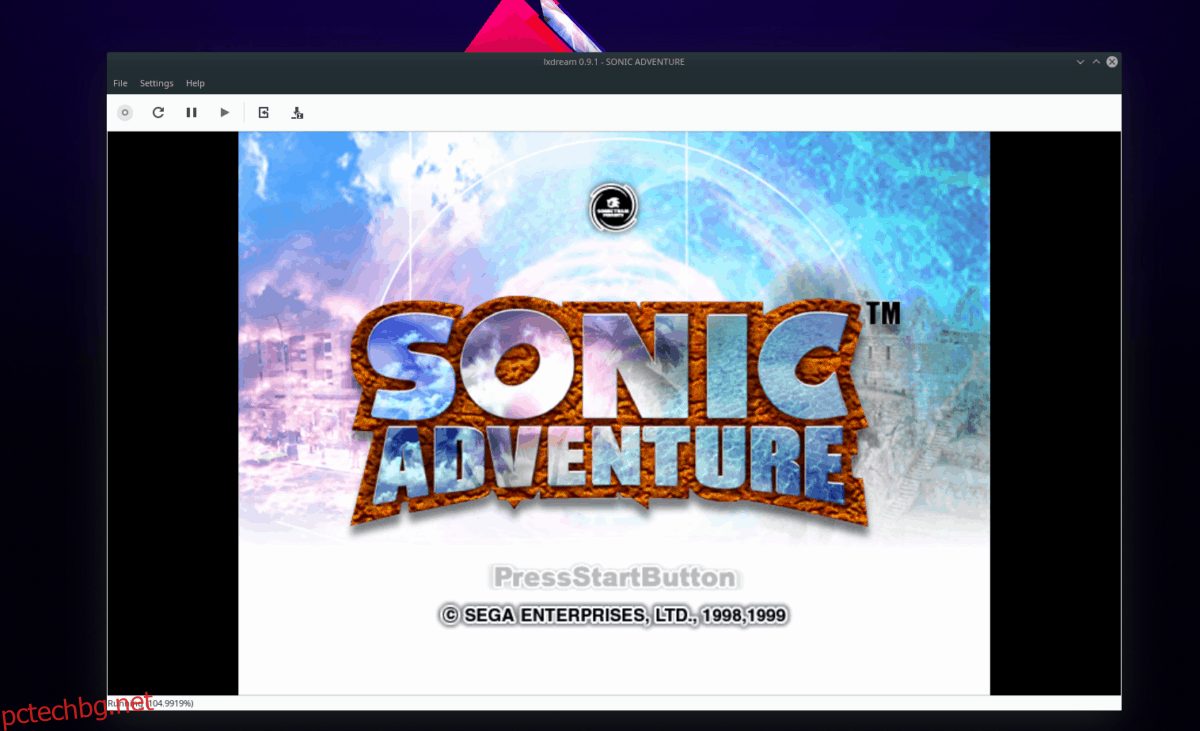
След като изберете „Отваряне на файл с изображение“, ще се появи прозорец на браузъра. Използвайте го, за да заредите Sega Dreamcast ROM файла в Lxdream. След това щракнете върху иконата за възпроизвеждане, за да стартирате емулацията.
Конфигуриране на графики
Lxdream е по-стар емулатор, така че няма никакви разширени графични настройки, за които да говорим. Въпреки това, той поддържа множество режими, като режим на прозорец и режим на цял екран.
За да превключите емулатора между режим на прозорец и режим на цял екран, щракнете върху „Настройки“ и след това поставете отметка в квадратчето до „Цял екран“. Като алтернатива натиснете Alt+Enter.
Конфигуриране на контролери
Трябва да настроите USB контролер за вашите Dreamcast игри? Ето как да го направите.
Първо кликнете върху „Настройки“. След това изберете опцията „Контролери“ в менюто, за да получите достъп до областта за конфигурация на контролера на емулатора Lxdream.
В областта за конфигурация на контролера намерете „Port A“ и го задайте на „Sega Controller“. След това щракнете върху „Свойства“, за да получите достъп до областта за картографиране на контролера.
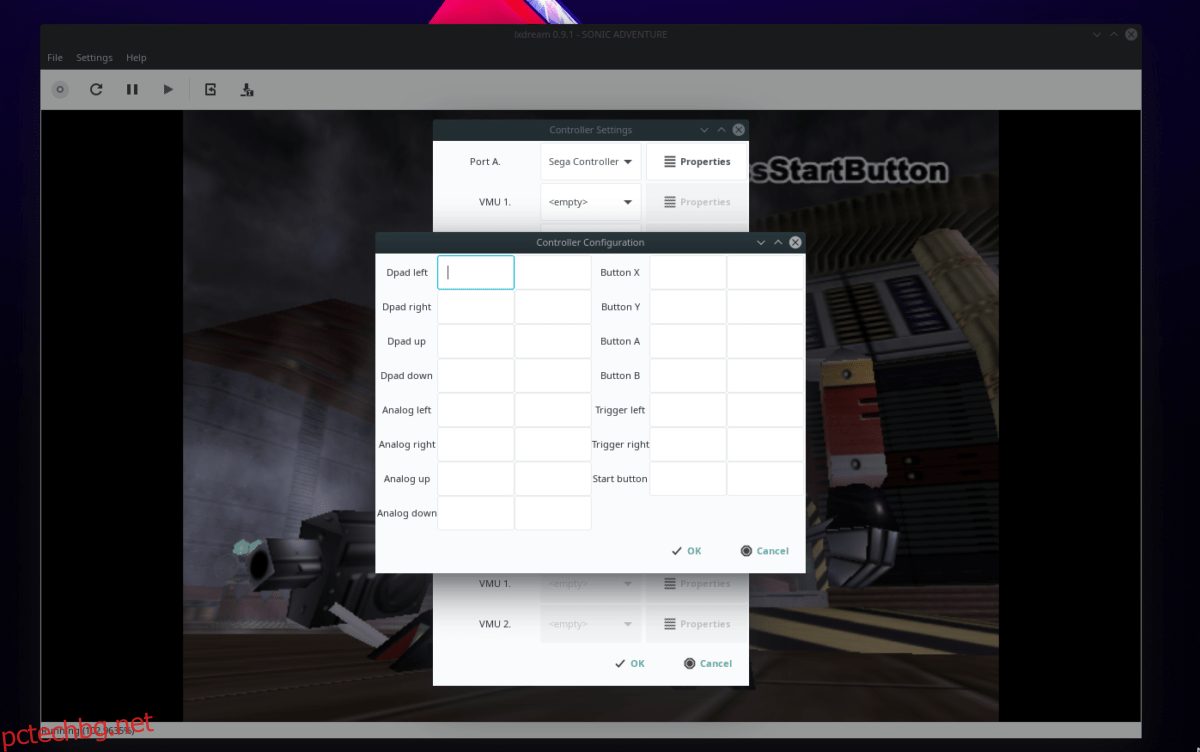
Вътре в областта за картографиране на контролера използвайте потребителския интерфейс и преминете през, за да присвоите бутони на вашия контролер.
Записване и зареждане
Създаването на записвания и зареждането им в Lxdream е бързо и лесно благодарение на бързите клавиши. Докато играта работи, натиснете F5, за да запазите. Ако искате да заредите запис, натиснете F6.
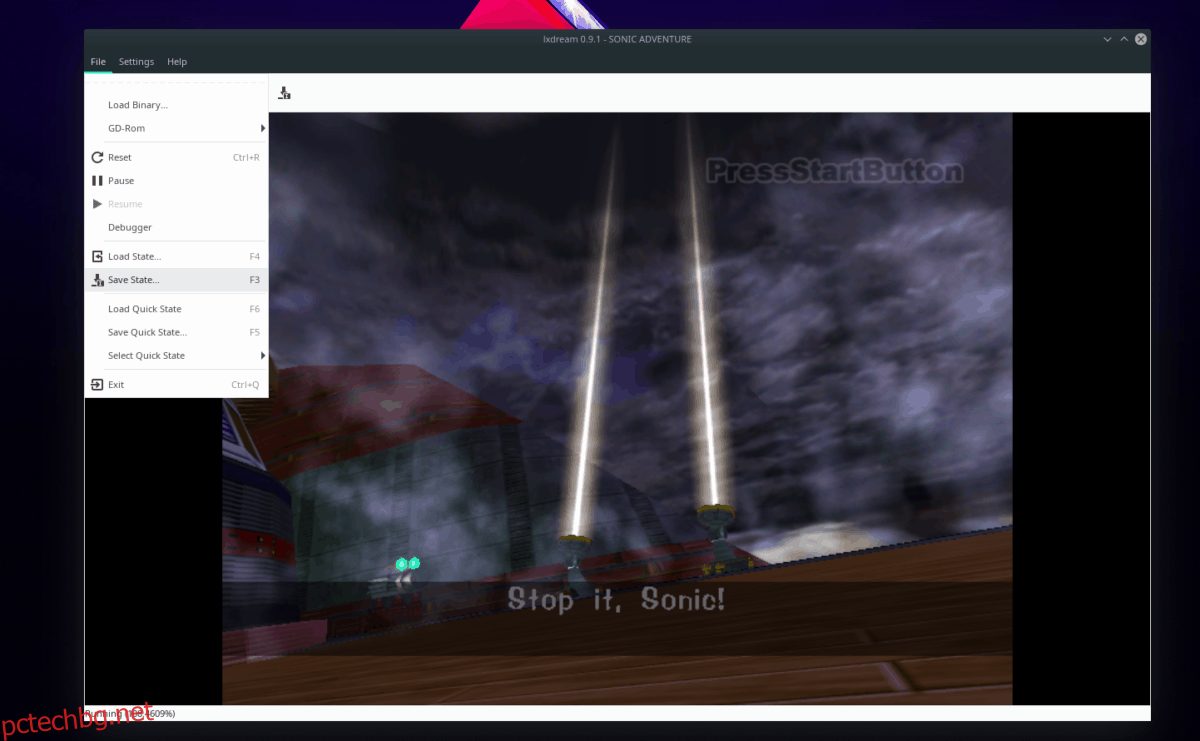
Също така е възможно да създавате и зареждате записвания, като щракнете върху „Файл“ и изберете опциите „запазване“ или „зареждане“ в менюто.